Comment utiliser les diagnostics dans l’application Samsung Members sur ton appareil Galaxy ?
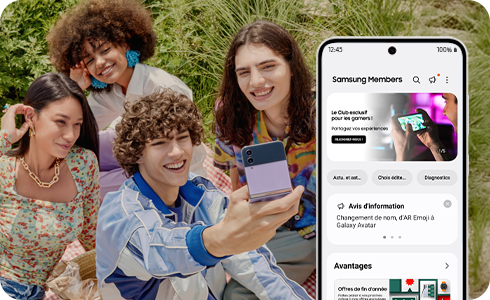
Vérifie les performances de ton appareil. Une fonction spécifique de ton appareil ne fonctionne pas correctement ? Tu souhaites connaître le niveau actuel de ta batterie ? Avant de te rendre dans un centre de service, essaie de vérifier les performances de ton appareil à l’aide des outils d’auto-diagnostic. La fonction Diagnostics de l’application Samsung Members permet de réaliser un auto-diagnostic et peut analyser plus de 24 fonctions et fonctionnalités différentes sur ton téléphone, notamment la batterie, le NFC, la carte SIM, le réseau mobile, le capteur, le haut-parleur, l’appareil photo, l’écran tactile, les écouteurs filaires, la reconnaissance faciale, le Bluetooth, etc.
Avant d’essayer les solutions proposées, il est important de vérifier que ton smartphone et ses applications disposent de la dernière mise à jour logicielle. Pour cela, suis les étapes suivantes :
Étape 1. Va dans Paramètres > Mise à jour du logiciel.
Étape 2. Appuie sur Téléchargement et installation.
Étape 3. Suis les instructions à l'écran pour installer la dernière version.
Par aiileurs, tu peux trouver, dans l’application Samsung Members, des réponses aux questions les plus souvent posées et consulter des trucs et astuces concernant ton appareil Galaxy. Avant de te rendre dans ton centre de services Samsung Electronics le plus proche, essaie cette application qui fournit et prend en charge des services pratiques tels que les diagnostics, l’envoi de rapports d’erreur, l’assistance à distance, les mises à niveau du système d’exploitation, des avis sur les questions et problèmes, etc. Elle est installée par défaut sur les appareils Galaxy et peut être téléchargée à l’aide du lien ci-dessous sur notre page dédiée.
Tu peux effectuer des tests pour t'assurer que ton téléphone fonctionne correctement grâce à la fonction Diagnostics de l'application Samsung Members.
Si tu rencontres un problème lors de l’utilisation de ton appareil Galaxy, essaie de soumettre un rapport d’erreur. En joignant ton journal tu faciliteras considérablement l’analyse et l'identification de l'origine du problème. Après avoir analysé le journal et confirmé le problème, nous t'enverrons une réponse via l'application.
Remarque : Si tu souhaites joindre un document à ton rapport, il te suffit de sélectionner l’icône Trombone puis tu auras les options ci-dessous pour joindre un document.
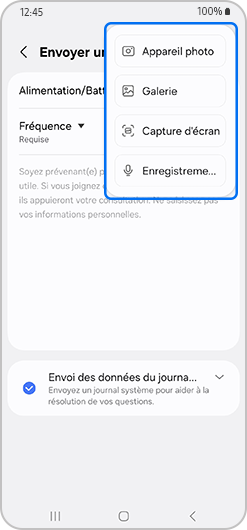
Remarque : Les captures d’écran et le menu de l’appareil peuvent varier en fonction du modèle de l’appareil et de la version du logiciel.
Merci d'avoir partagé votre avis avec nous!
Veuillez svp répondre à toutes les questions.
RC01_Static Content : This text is only displayed on the editor page


























